Mi az a YouTube korlátozott mód? Hogyan lehet letiltani
Egyéb Hasznos útmutató / / August 05, 2021
A YouTube a legnépszerűbb videomegosztó platform, több millió felhasználóval. A videomegosztó platform mindenféle tartalmat tartalmaz, a játéktól kezdve a hírekig. A YouTube meglehetősen szigorú irányelvekkel rendelkezik a platform tartalmának tisztán tartása érdekében. Van azonban ezer-ezer videó, amelyet felnőtt nézőknek szánnak.
Hálásan, A YouTube megvalósította a Korlátozott mód nevű funkciót. Ez a funkció különösen hasznos azoknak a szülőknek, akik aggódnak a gyermekük által a YouTube-on elfogyasztott tartalom miatt. Sőt, azok számára is hasznos, akik egyszerűen nem akarják, hogy olyan tartalmak legyenek kitéve, amelyek zavaróak lehetnek. Vannak azonban esetek, amikor a funkció kissé idegesítő lehet. Abban az esetben, ha gyakran botlik a korhatáros tartalomra, a Korlátozott mód szolgáltatás megakadályozza a média megtekintését. Tehát, hogy jobban megértsük, miről szól a szolgáltatás, beszélünk arról, hogy mi a YouTube Korlátozott módja. Ezenkívül megmutatjuk a több platformon történő letiltásának lépéseit.
Tartalomjegyzék
- 1 Mi az a YouTube korlátozott mód?
-
2 A korlátozott YouTube mód letiltásának lépései
- 2.1 Android
- 2.2 iOS / iPhone
- 2.3 Windows / Mac
- 2.4 Android TV
Mi az a YouTube korlátozott mód?
A YouTube Korlátozott módja egy olyan funkció, amelyet kiszűrnek olyan tartalmakra, amelyek esetleg egy felnőtteket céloznak. Automatikusan keres olyan videókat, amelyek tartalma esetleg nem megfelelő, és megakadályozza, hogy részt vegyen a videóban vagy a videó kommentjeiben. Természetesen a funkció nem tökéletes, és néhány videó átcsúszik a rendszeren.
Ennek ellenére nem tagadható, hogy ez legtöbbször működik. De azok számára, akiknek nincs gondja a YouTube-on megbotlani vagy felnőtteknek szóló tartalmakat nézni, a funkció kikapcsolható. Sőt, alig telik el egy perc sem a YouTube Korlátozott mód kikapcsolásához. Ha azonban a spektrum másik végén van, megnézheti hogyan lehet engedélyezni a korlátozott módot.
A korlátozott YouTube mód letiltásának lépései
Ezek a lépések a funkció több platformon történő letiltásához. Megmutatjuk az Android, iOS, Windows / Mac és az Android TV lépéseit.
Android
Az Android okostelefont használó emberek ezeket a lépéseket követve letilthatják a Korlátozott módot a YouTube-on.
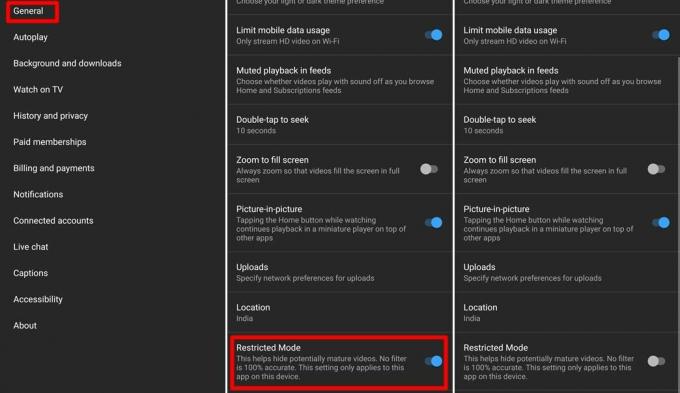
- Indítsa el a YouTube alkalmazást androidos eszközén.
- Érintse meg a Profil ikonra amely a képernyő jobb felső sarkában található.
- Most érintse meg a gombot Beállítások opciót, és válassza a lehetőséget Tábornok.
- Görgessen lefelé a listán, és kapcsolja ki a kapcsolót a Korlátozott mód címke.
iOS / iPhone
A YouTube Korlátozott módjának letiltása iPhone vagy iOS rendszeren futó eszközökön meglehetősen hasonló az Androidéhoz. Van azonban egy kisebb különbség.
- Indítsa el a YouTube alkalmazást iPhone vagy iOS eszközén.
- Érintse meg a Profil ikonra a képernyő jobb felső sarkában található.
- Válaszd ki a Beállítások opciót, majd érintse meg a gombot kapcsoló mellett a Korlátozott mód lehetőség a kikapcsolásra.
Windows / Mac
A Korlátozott mód kikapcsolása Windows PC-n vagy Mac-en meglehetősen egyszerű és csak néhány kattintással jár. Kövesse az alábbi lépéseket a funkció kikapcsolásához a kívánt webböngészőben.

- Látogatás www.youtube.com és jelentkezzen be Google-fiókjával.
- Miután bejelentkezett a Google-fiókjával, kattintson a Profil ikonra amely a képernyő jobb felső sarkában található.
- A felugró menüben kattintson a gombra Korlátozott mód majd kattintson a kapcsolóra a Korlátozott mód kikapcsolásához.
Android TV
A funkciót letilthatja Android TV-jén is. A lépéseket az alábbiakban adjuk meg.
- Jelentkezzen be Google Fiókjába Android TV-jén.
- Indítsa el a YouTube alkalmazást az alkalmazás menüjéből.
- Görgessen lefelé, majd válassza a lehetőséget Beállítások.
- Most válassza ki a következő nevű opciót Korlátozott mód vagy Biztonsági mód.
- Válassza a lehetőséget Letiltás a funkció kikapcsolásához.
Nos, ezek a lépések a YouTube Korlátozott módjának letiltásához több platformon. Érdemes megjegyezni azt is, hogy ha letiltja a funkciót a telefonján, akkor azt egy másik eszköz sem fogja automatikusan letiltani. Ezért manuálisan be kell kapcsolnia vagy ki kell kapcsolnia a Korlátozott módot minden eszközön.
Egy másik dolog, amelyet tudnia kell, hogy nem tudja kikapcsolni a Korlátozott módot, ha vállalati / szervezeti fiókkal rendelkezik. A Korlátozott mód beállításait csak az adminisztrációs fiókkal lehet engedélyezni vagy letiltani. Ennélfogva a szolgáltatás kikapcsolásának lépései csak személyes fiók esetén működnek, és nem egy szervezet által kezelt fióknál. Ezen felül azok a szülők is lazíthatnak, akik engedélyezték a korlátozott módot gyermekük fiókjában a Family Link alkalmazáson keresztül. A gyermek a fiókján keresztül nem tilthatja le a funkciót. Mindazonáltal reméljük, hogy az útmutató lépéseit követve kikapcsolhatta a Korlátozott módot a YouTube számára.
YouTube kapcsolódó cikkek
- 7 módszer a YouTube-videók megtekintésének ingyenes növelésére
- Hogyan csökkenthető a YouTube adatfelhasználása Windows 10 számítógépen
- Hogyan lehet YouTube-videóit összekapcsolni a TikTokkal
- 8 legjobb módszer a YouTube-hozzászólások növelésére promóció nélkül



![Stock ROM telepítése az Intex Elyt E7-re [Firmware File / Unbrick]](/f/df469bbfed33b9b5a5bca721bef8848e.jpg?width=288&height=384)